Mac os怎么一键显示桌面
在使用电脑时一键显示桌面是十分有必要的,可以帮助我们快速回到桌面,该怎么实现这个操作呢?下面我们就来看看详细的教程。

点击系统左上角的苹果标志,下拉菜单打开系统偏好设置。
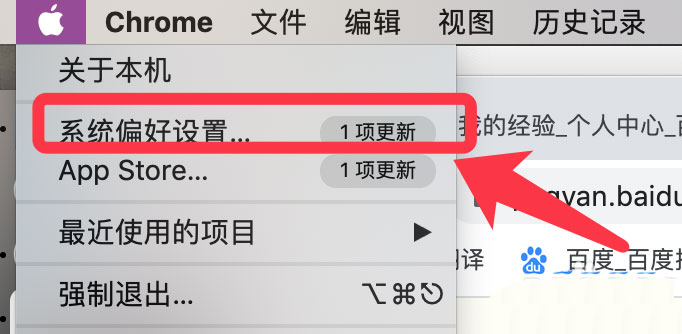
在系统偏好设置中,找到键盘点击打开。
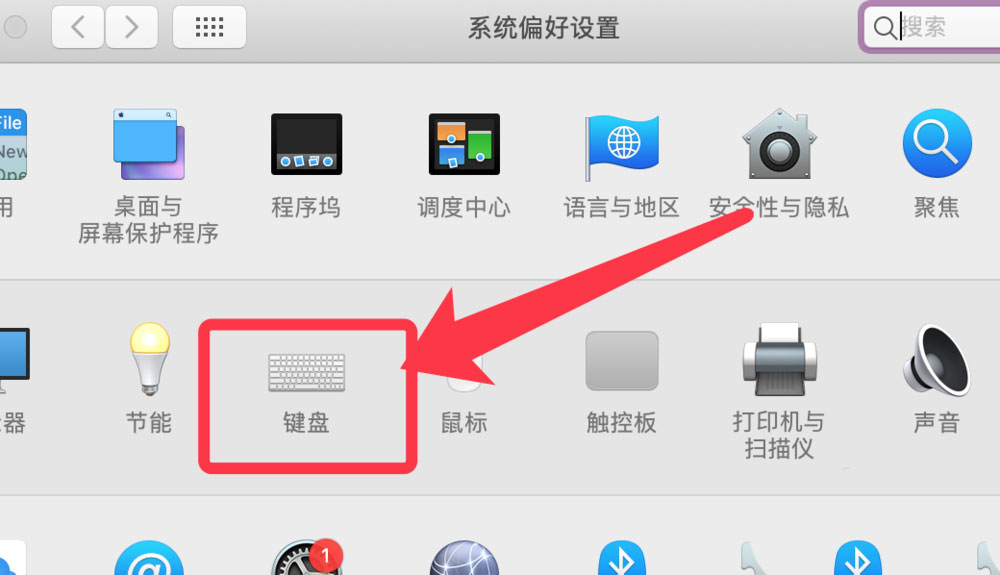
点击上方第三个快捷键选项卡。
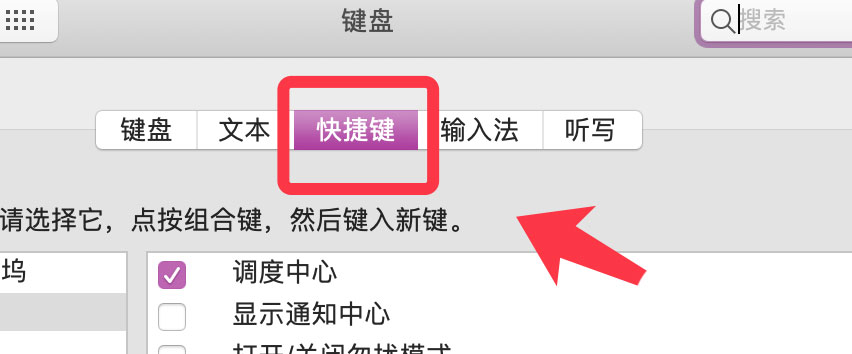
找到左侧第二项调度中心,点击选择。
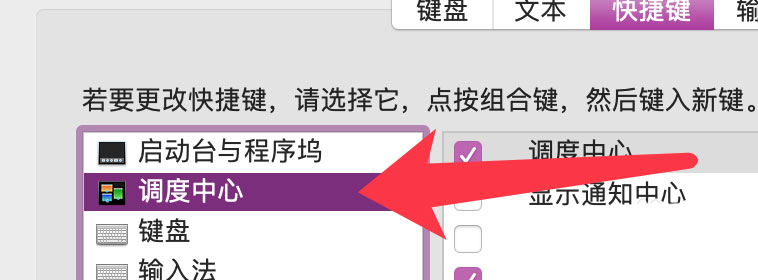
在右侧找到显示桌面,点击勾选。
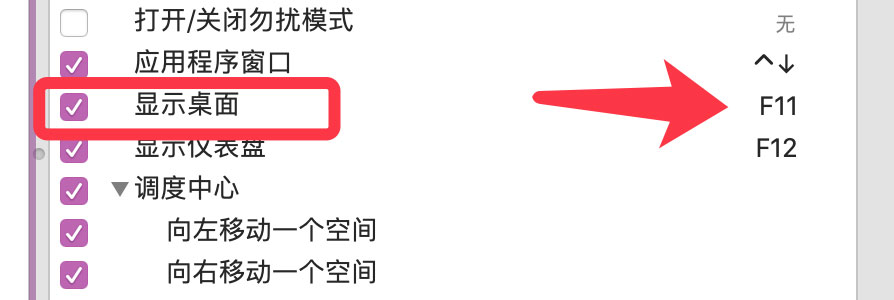
鼠标点击一下右侧的快捷键位置,按下键盘command和D键。

修改快捷键组合修改完成,如下图所示。
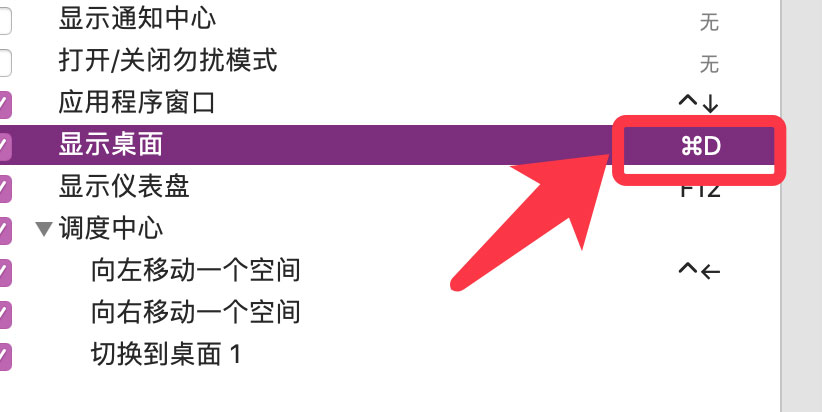
按下comm+d组合键测试,显示桌面成功。
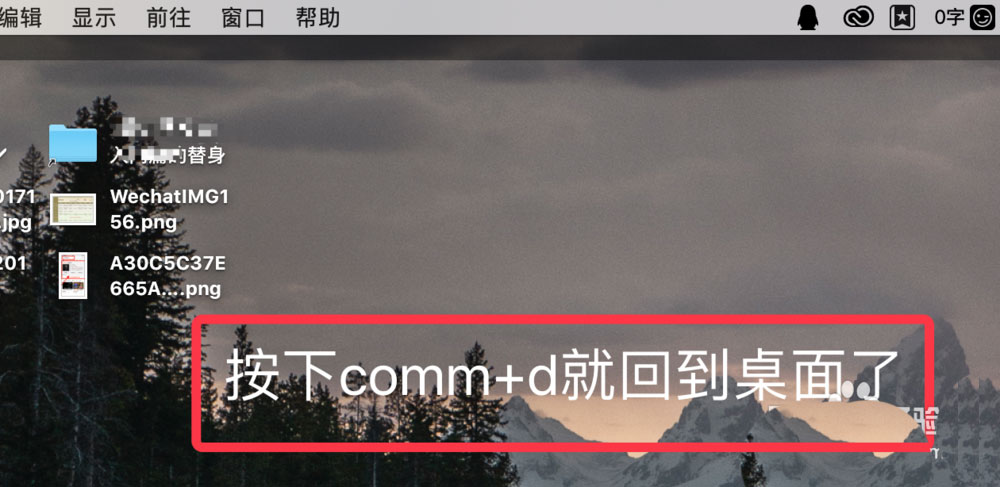
注意事项:
默认的快捷键组合是三个按键,不是很方便这里改成两个相近的组合键最好。
以上就是mac显示桌面快捷键设置方法,希望大家喜欢,请继续关注电脑系统之家。
mac系统清除废纸篓时怎么禁止显示警告?
macos BigSur怎么开启特殊键标准功能? mac启用键盘特殊键特殊功能的技巧
最新推荐
-
excel怎么把一列数据拆分成几列 excel一列内容拆分成很多列

excel怎么把一列数据拆分成几列?在使用excel表格软件的过程中,用户可以通过使用excel强大的功能 […]
-
win7已达到计算机的连接数最大值怎么办 win7连接数达到最大值

win7已达到计算机的连接数最大值怎么办?很多还在使用win7系统的用户都遇到过在打开计算机进行连接的时候 […]
-
window10插网线为什么识别不了 win10网线插着却显示无法识别网络

window10插网线为什么识别不了?很多用户在使用win10的过程中,都遇到过明明自己网线插着,但是网络 […]
-
win11每次打开软件都弹出是否允许怎么办 win11每次打开软件都要确认

win11每次打开软件都弹出是否允许怎么办?在win11系统中,微软提高了安全性,在默认的功能中,每次用户 […]
-
win11打开文件安全警告怎么去掉 下载文件跳出文件安全警告

win11打开文件安全警告怎么去掉?很多刚开始使用win11系统的用户发现,在安装后下载文件,都会弹出警告 […]
-
nvidia控制面板拒绝访问怎么办 nvidia控制面板拒绝访问无法应用选定的设置win10

nvidia控制面板拒绝访问怎么办?在使用独显的过程中,用户可以通过显卡的的程序来进行图形的调整,比如英伟 […]
热门文章
excel怎么把一列数据拆分成几列 excel一列内容拆分成很多列
2win7已达到计算机的连接数最大值怎么办 win7连接数达到最大值
3window10插网线为什么识别不了 win10网线插着却显示无法识别网络
4win11每次打开软件都弹出是否允许怎么办 win11每次打开软件都要确认
5win11打开文件安全警告怎么去掉 下载文件跳出文件安全警告
6nvidia控制面板拒绝访问怎么办 nvidia控制面板拒绝访问无法应用选定的设置win10
7win11c盘拒绝访问怎么恢复权限 win11双击C盘提示拒绝访问
8罗技驱动设置开机启动教程分享
9win7设置电脑还原点怎么设置 win7设置系统还原点
10win10硬盘拒绝访问怎么解决 win10磁盘拒绝访问
随机推荐
专题工具排名 更多+





 闽公网安备 35052402000376号
闽公网安备 35052402000376号